- লেখক Jason Gerald [email protected].
- Public 2023-12-16 10:57.
- সর্বশেষ পরিবর্তিত 2025-01-23 12:07.
এই উইকিহাও আপনাকে শেখায় কিভাবে ক্রোমিয়াম অপারেটিং সিস্টেম ইনস্টল করতে হয়। এই অপারেটিং সিস্টেমটি Chrome OS- এর ওপেন সোর্স ভার্সন, যা গুগলের ক্লোজড সোর্স, যা শুধুমাত্র Chromebook- এ পাওয়া যায়। যদিও সেগুলো যেকোনো কম্পিউটার থেকে ডাউনলোড করা যায়, এই অপারেটিং সিস্টেমগুলো সব কম্পিউটারের সাথে সামঞ্জস্যপূর্ণ নাও হতে পারে এবং সফটওয়্যারের সমস্যা সৃষ্টি করতে পারে। এই নির্দেশিকাটি এমন লোকদের জন্য তৈরি করা হয়েছে যারা একটি অপারেটিং সিস্টেম ইনস্টল করার প্রক্রিয়াটির সাথে পরিচিত এবং আরও উন্নত কম্পিউটার দক্ষতা রয়েছে।
ধাপ
2 এর মধ্যে 1 পদ্ধতি: ক্লাউডরেডির মাধ্যমে কম্পিউটারে ক্রোমিয়াম ওএস ইনস্টল করা
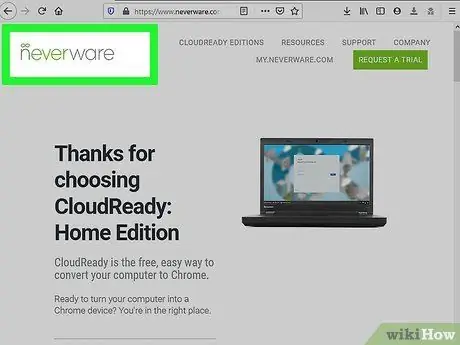
ধাপ 1. https://www.neverware.com/freedownload/ থেকে CloudReady ডাউনলোড এবং ইনস্টল করুন।
ক্লাউডরেডি ব্যবহার করা কম্পিউটারে ক্রোমিয়াম ওএস ইনস্টল করার সবচেয়ে সহজ পদ্ধতি এবং এটি ডাউনলোড করার একটি লিঙ্ক দ্বিতীয় ধাপে দেওয়া হয়েছে। বর্তমানে কম্পিউটারে চলমান অপারেটিং সিস্টেমের জন্য আপনাকে সঠিক সংস্করণটি ডাউনলোড করতে হবে।
- উদাহরণস্বরূপ, যদি আপনি উইন্ডোজ 10 ব্যবহার করেন, তাহলে " ইউএসবি মেকার ডাউনলোড করুন ”.
- আপনি যদি ম্যাক ব্যবহার করেন, 32 বিট বা 64 বিট ডাউনলোড বোতামে ক্লিক করুন, তারপর https://guide.neverware.com/build-installer/working-mac-os/#download-cloud এ যান CloudReady ইনস্টলেশন নির্দেশাবলী অনুসরণ করতে প্রস্তুত ।
- যদি আপনার CloudReady ডাউনলোড করতে সমস্যা হয়, তাহলে আপনাকে BIOS আপডেট করতে হবে, ডিস্ক সাফ করতে হবে অথবা আপনার লিনাক্স কম্পিউটারে দ্রুত বুট এবং নিরাপদ বুট বৈশিষ্ট্যগুলি অক্ষম করতে হতে পারে।

ধাপ 2. https://www.balena.io/etcher/ থেকে এচার ডাউনলোড করুন।
প্রয়োজনে প্রোগ্রাম সংস্করণ পরিবর্তন করতে সবুজ ডাউনলোড বোতামে ক্লিক করুন।
- এচার এসডি কার্ড ও ইউএসবি ড্রাইভে ওএস ইমেজ ফ্ল্যাশ করতে সাহায্য করে।
- ইচার ইনস্টল করুন যখন এটি ডাউনলোড শেষ হয়ে যায় ইনস্টলেশন টিউটোরিয়াল চালানোর মাধ্যমে এবং অন-স্ক্রিন প্রম্পট (উইন্ডোজ) অনুসরণ করে বা প্রোগ্রাম আইকনটিকে "অ্যাপ্লিকেশন" ফোল্ডারে (ম্যাক) টেনে এনে ফেলে দিন।
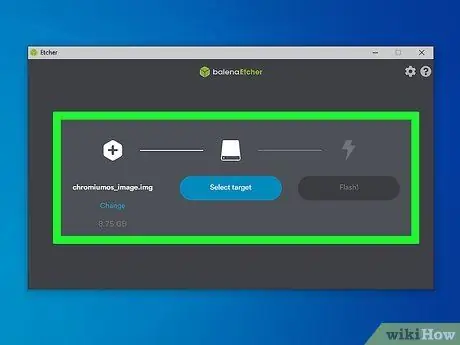
ধাপ 3. ফ্ল্যাশ ক্লাউড ইউএসবি ড্রাইভে প্রস্তুত।
আপনি "স্টার্ট" মেনুতে বা "অ্যাপ্লিকেশন" ফোল্ডারে এচার প্রোগ্রামটি খুঁজে পেতে পারেন।
- ক্লিক " ছবি নির্বাচন করুন ”এবং ডাউনলোড করা CloudReady ফাইলটি নির্বাচন করুন।
- ক্লিক " ড্রাইভ নির্বাচন করুন ”এবং ফরম্যাট করা ইউএসবি ড্রাইভ নির্বাচন করুন।
-
পছন্দ করা ফ্ল্যাশ!
ঝলকানি প্রক্রিয়া শুরু করতে। ক্লাউডরেডি থেকে ইউএসবি ফ্ল্যাশ করার এই প্রক্রিয়াটি প্রায় 10 মিনিট সময় নেয়, তবে নিশ্চিত করুন যে এচার একটি বার্তা প্রদর্শন করে যা ইঙ্গিত করে যে আপনি প্রোগ্রামটি বন্ধ করার আগে প্রক্রিয়াটি সম্পূর্ণ হয়েছে।
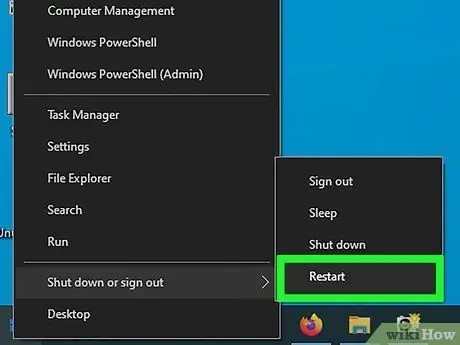
ধাপ 4. কম্পিউটার পুনরায় চালু করুন এবং USB ড্রাইভের মাধ্যমে লোড করুন।
আপনি কীবোর্ড কমান্ডের মাধ্যমে এটি করতে পারেন (যেমন " F12"(উইন্ডোজ) বা" বেছে নিন ”(ম্যাক)) যখন কম্পিউটার পুনরায় চালু হয়।
আপনি যদি একটি উইন্ডোজ অপারেটিং সিস্টেম ব্যবহার করেন এবং আপনার কম্পিউটারটি একটি USB ড্রাইভ থেকে লোড করতে না পারেন, তাহলে আপনার ড্রাইভ লোড হওয়ার ক্রমটি কীভাবে পরীক্ষা করবেন (এবং পরিবর্তন করবেন) তা জানতে এই উইকিহাউ নিবন্ধটি পড়ুন।
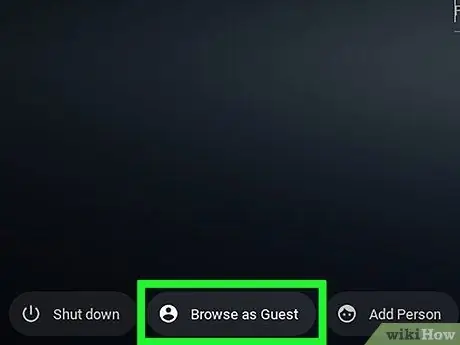
পদক্ষেপ 5. একটি অতিথি হিসাবে কম্পিউটারে লগ ইন করুন।
এমনকি যদি আপনাকে আপনার গুগল অ্যাকাউন্টে সাইন ইন করার জন্য অনুরোধ করা হয়, তবুও আপনি পর্দার নিচের বাম কোণে অতিথি লগইন ফর্মটি দেখতে সক্ষম হবেন।
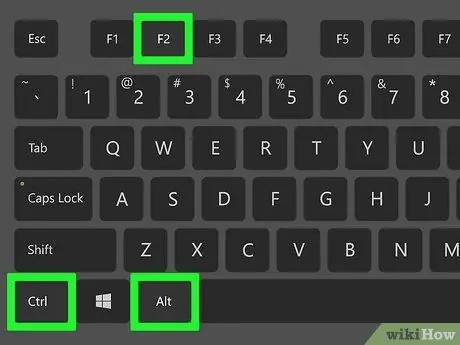
ধাপ 6. Ctrl+Alt+F2 চাপুন (উইন্ডোজ) অথবা Ctrl+⌘ Cmd+F2 (ম্যাক)।
একটি টার্মিনাল উইন্ডো বা কমান্ড লাইন প্রদর্শিত হবে।
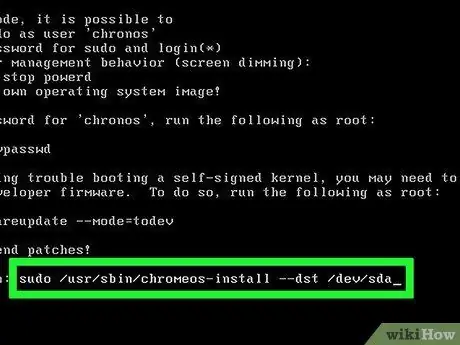
ধাপ 7. sudo/usr/sbin/chromeos-install --dst/dev/sda টাইপ করুন।
এই কমান্ডটি আপনার কম্পিউটারের স্টোরেজ ড্রাইভে Chrome OS ইনস্টল করবে।
- এই কমান্ডটি হার্ড ড্রাইভের সমস্ত সামগ্রী মুছে ফেলবে এবং ক্রোমিয়াম ওএস ইনস্টল করবে।
- যদি আপনাকে ব্যবহারকারীর নাম এবং পাসওয়ার্ডের জন্য অনুরোধ করা হয়, ব্যবহারকারীর নাম হিসাবে "ক্রোনোস" এবং পাসওয়ার্ড হিসাবে "ক্রোম" ব্যবহার করুন।
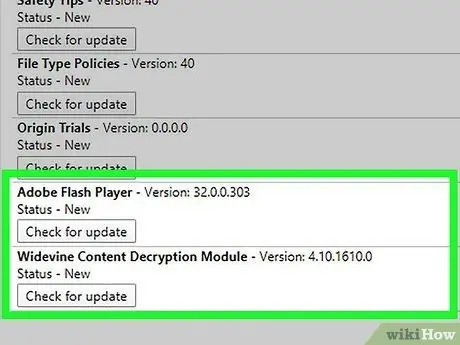
ধাপ 8. Netflix ফিচারের জন্য মালিকানা সেবা সক্ষম করুন।
ডিফল্টরূপে, ক্লাউডরেডির ফ্ল্যাশ বা ডিআরএম সুরক্ষা স্কিম যেমন ওয়াইল্ডভাইনের জন্য সমর্থন নেই। উভয়ই ইনস্টল করার জন্য, সেটিংস মেনু ("সেটিংস") খুলুন এবং "প্লাগইন" বিভাগে প্রবেশ করুন। বাটনটি চাপুন " ইনস্টল করুন "ওয়াইল্ডভাইন সামগ্রী ডিক্রিপশন মডিউল", "অ্যাডোব ফ্ল্যাশ", এবং "মালিকানাধীন মিডিয়া উপাদান" বিকল্পগুলির পাশে।
আপনি যদি কোন সমস্যার সম্মুখীন হন, তাহলে আপনি সমাধানের জন্য CloudReady সমস্যা সমাধান পৃষ্ঠাটি দেখতে পারেন।
2 এর পদ্ধতি 2: লাইভ মোডে একটি USB ড্রাইভ থেকে Chromium OS চালানো
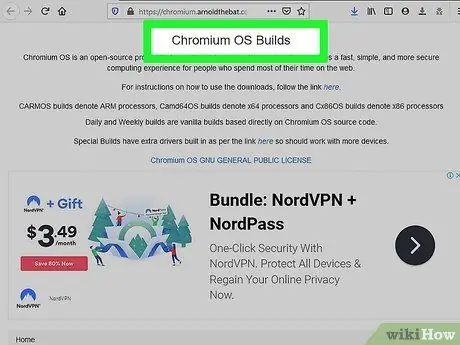
ধাপ 1. https://chromium.arnoldthebat.co.uk থেকে Chromium OS build ডাউনলোড করুন।
আপনাকে সর্বশেষ দৈনিক ক্রোমিয়াম বিল্ড ডাউনলোড করতে হবে। বিল্ড বা সংস্করণগুলি সর্বশেষ সংস্করণ থেকে কালানুক্রমিকভাবে প্রদর্শিত হয় তাই তালিকার প্রথম এন্ট্রি সাধারণত সংস্করণ যা ডাউনলোড করা প্রয়োজন।
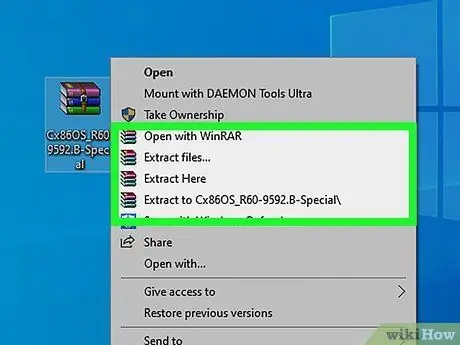
পদক্ষেপ 2. আর্কাইভ করা ছবিটি বের করুন।
ফাইলটি ".img.7z" ফর্ম্যাটে ডাউনলোড করা হবে যাতে আপনাকে 7-জিপ (উইন্ডোজ) বা কেকা (ম্যাক) এর মতো একটি এক্সট্রাকশন প্রোগ্রাম ডাউনলোড এবং ইনস্টল করতে হবে। উভয়ই এমন প্রোগ্রাম যা বিনামূল্যে ব্যবহার করা যায়।

ধাপ 3. ইউএসবি ড্রাইভকে "FAT32" ফর্ম্যাটে পরিবর্তন করুন।
যদি আপনি "MS-DOS FAT" বিকল্পটি দেখতে পান, এটি আসলে "FAT32" বিন্যাসের মতই।
- উইন্ডোজ কম্পিউটারে, আপনি ফাইল এক্সপ্লোরারে ইউএসবি ড্রাইভ খোলার মাধ্যমে ড্রাইভ ফরম্যাট করতে পারেন, “ ম্যানেজ করুন, এবং নির্বাচন করুন " বিন্যাস " প্রদর্শিত উইন্ডোতে, নির্বাচন করুন " চর্বি 32 "ফাইল সিস্টেম" বিভাগে ড্রপ-ডাউন তালিকা থেকে, তারপর "ক্লিক করুন" শুরু করুন " এবং " ঠিক আছে " ড্রাইভের সমস্ত তথ্য বা বিষয়বস্তু মুছে ফেলা হবে যখন ড্রাইভটি পুনরায় ফর্ম্যাট করা হবে।
- ম্যাক কম্পিউটারের জন্য, আপনাকে ফাইন্ডারের "ইউটিলিটিস" ফোল্ডার থেকে ডিস্ক ইউটিলিটি অ্যাক্সেস করতে হবে, ইউএসবি ড্রাইভ নির্বাচন করুন এবং "ট্যাবে ক্লিক করুন। মুছে দিন " "ফরম্যাট" লেখাটির পাশের উইন্ডোটি "MS-DOS (FAT)" বিকল্পটি প্রদর্শন করার আগে নিশ্চিত করুন যে "" মুছে দিন ”.
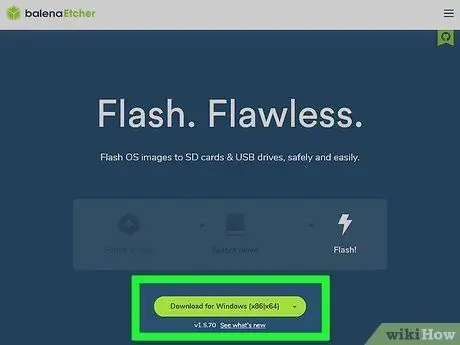
ধাপ 4. https://www.balena.io/etcher/ থেকে এচার ডাউনলোড করুন।
প্রয়োজনে প্রোগ্রাম সংস্করণ পরিবর্তন করতে সবুজ ডাউনলোড বোতামে ক্লিক করুন।
- এচার এসডি কার্ড ও ইউএসবি ড্রাইভে ওএস ইমেজ ফ্ল্যাশ করতে সাহায্য করে।
- ইচার ইনস্টল করুন যখন এটি ডাউনলোড শেষ হয়ে যায় ইনস্টলেশন টিউটোরিয়াল চালানোর মাধ্যমে এবং অন-স্ক্রিন প্রম্পট (উইন্ডোজ) অনুসরণ করে বা প্রোগ্রাম আইকনটিকে "অ্যাপ্লিকেশন" ফোল্ডারে (ম্যাক) টেনে এনে ফেলে দিন।
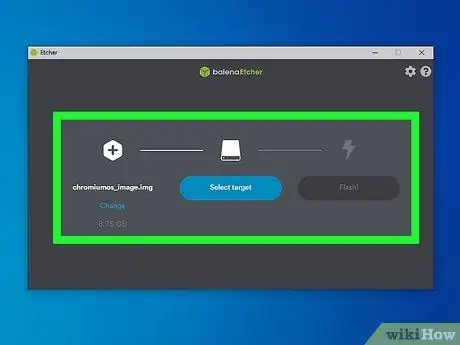
ধাপ 5. ফ্ল্যাশ ক্লাউড ইউএসবি ড্রাইভে প্রস্তুত।
আপনি "স্টার্ট" মেনুতে বা "অ্যাপ্লিকেশন" ফোল্ডারে এচার প্রোগ্রামটি খুঁজে পেতে পারেন।
- ক্লিক " ছবি নির্বাচন করুন ”এবং ডাউনলোড করা CloudReady ফাইলটি নির্বাচন করুন।
- ক্লিক " ড্রাইভ নির্বাচন করুন ”এবং ফরম্যাট করা ইউএসবি ড্রাইভ নির্বাচন করুন।
- ক্লিক " ফ্ল্যাশ ইউএসবি ড্রাইভে ছবিটি ফ্ল্যাশ করার প্রক্রিয়া শুরু করতে। একবার হয়ে গেলে, এচার চূড়ান্ত পণ্যটি যাচাই করবে।
- প্রোগ্রামটি বন্ধ করবেন না যতক্ষণ না আপনি একটি বার্তা দেখেন যা নির্দেশ করে যে প্রক্রিয়াটি সম্পন্ন হয়েছে।
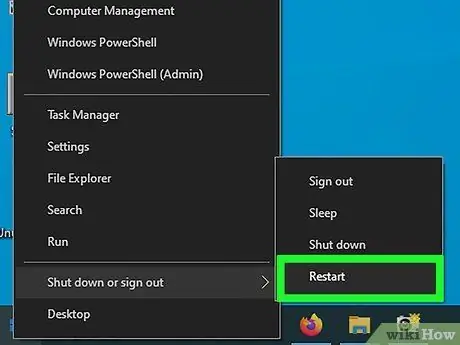
ধাপ 6. কম্পিউটার পুনরায় চালু করুন এবং USB ড্রাইভের মাধ্যমে লোড করুন।
আপনি কীবোর্ড কমান্ডের মাধ্যমে এটি করতে পারেন (যেমন " F12"(উইন্ডোজ) বা" বিকল্প ”(ম্যাক)) যখন কম্পিউটার পুনরায় চালু হয়।
- আপনি যদি একটি উইন্ডোজ অপারেটিং সিস্টেম ব্যবহার করেন এবং আপনার কম্পিউটারটি একটি USB ড্রাইভ থেকে লোড করতে না পারেন, তাহলে আপনার ড্রাইভ লোড হওয়ার ক্রমটি কীভাবে পরীক্ষা করবেন (এবং পরিবর্তন করবেন) তা জানতে এই উইকিহাউ নিবন্ধটি পড়ুন।
- Chromium OS ব্যবহার করার জন্য নিশ্চিত করুন যে আপনার কম্পিউটারটি USB ড্রাইভ থেকে লোড হয়েছে।
- ক্রোমিয়াম ওএস লোড হওয়ার পরে আপনার কম্পিউটারটি একটি ওয়াইফাই নেটওয়ার্কের সাথে সংযুক্ত আছে তা নিশ্চিত করুন যাতে আপনি আপনার অতিথি বা গুগল অ্যাকাউন্টে লগ ইন করতে পারেন এবং ওয়েব-ভিত্তিক অপারেটিং সিস্টেমে উপলব্ধ সমস্ত বৈশিষ্ট্য অ্যাক্সেস করতে পারেন।






